win11系统打不开硬盘
更新时间:2024-12-25 13:56:40作者:jiang
Win11系统是微软最新推出的操作系统,但是在使用过程中可能会遇到一些问题,比如磁盘管理器无法打开,这种情况可能会让用户感到困扰,无法对硬盘进行管理和操作。针对这个问题,我们可以通过一些简单的方法来解决,让磁盘管理器能够正常打开,恢复硬盘的正常使用状态。接下来我们将介绍一些解决方法,帮助大家解决Win11磁盘管理器打不开的问题。

1、首先,按键盘上的【 Win + R 】组合键;
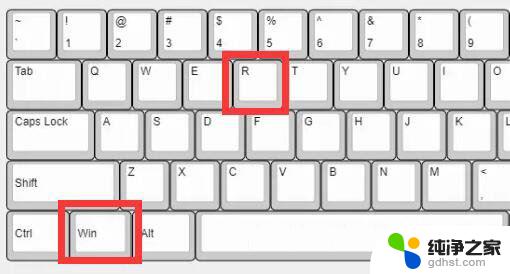
1、打开运行窗口,然后输入【gpedit.msc】命令,按【确定或回车】打开本地组策略编辑器;

3、接着,在打开的本地组策略编辑器中。依次点击展开【用户配置 - 管理模板 - Windows 组件】;
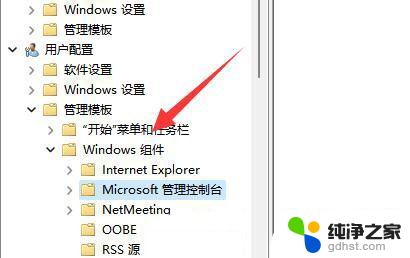
4、然后,再点击【Microsoft 管理控制台】下的【受限/许可的管理单元】;
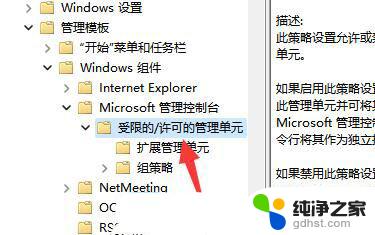
5、找到并双击打开【磁盘管理】;

6、最后,在打开的磁盘管理窗口中。选择【未配置】,再点击【确定】保存即可;
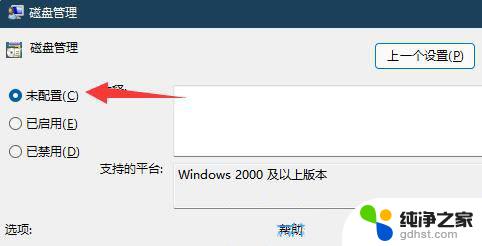
win11怎么打开磁盘管理? Win11打开磁盘管理的6种方法
Win11磁盘怎么启用超额记录事件? Win11配额记录的设置方法
以上就是win11系统打不开硬盘的全部内容,有遇到相同问题的用户可参考本文中介绍的步骤来进行修复,希望能够对大家有所帮助。
- 上一篇: thinkpad win11如何开启性能模式
- 下一篇: 升级win11笔记本没声音
win11系统打不开硬盘相关教程
-
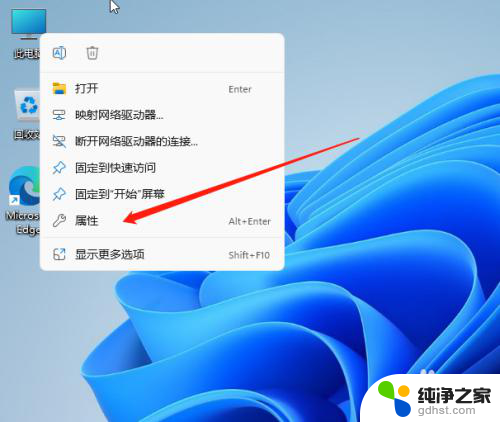 win11打开环境变量,新建系统变量
win11打开环境变量,新建系统变量2024-11-04
-
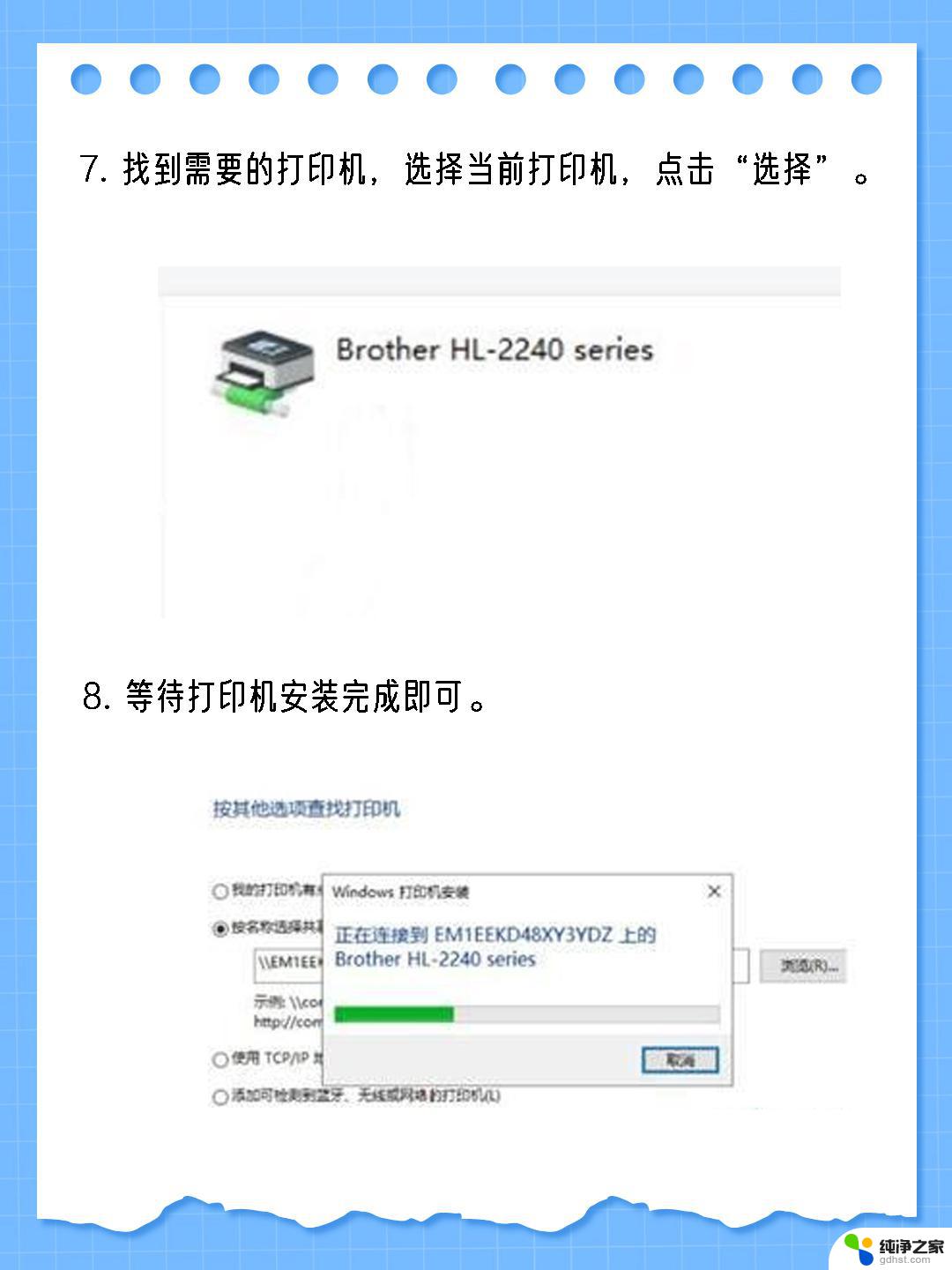 win系统,如何共享win11系统打印机
win系统,如何共享win11系统打印机2024-11-11
-
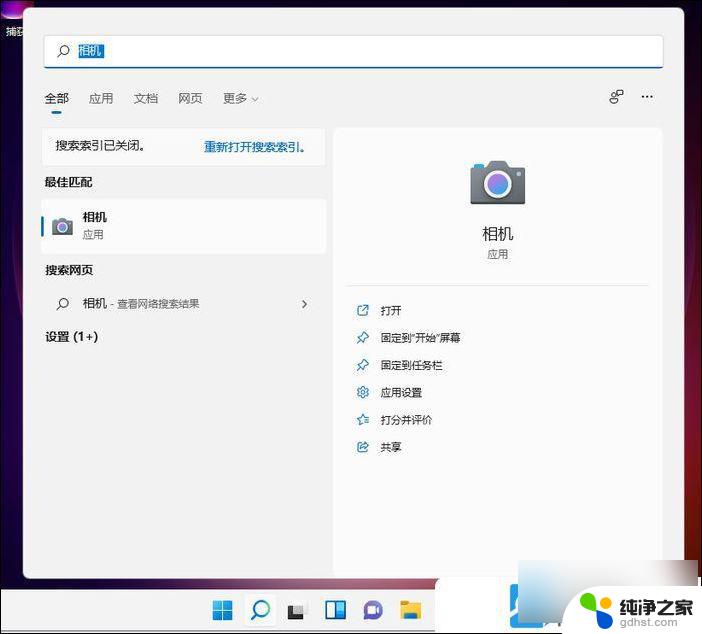 win11系统怎么打开摄像头
win11系统怎么打开摄像头2024-09-18
-
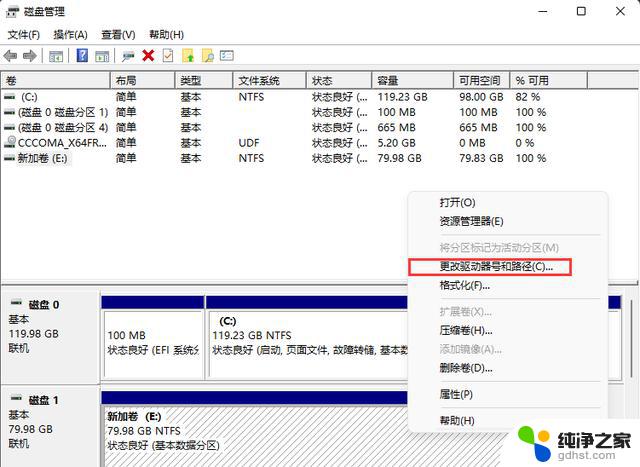 win11新加硬盘不认盘
win11新加硬盘不认盘2024-10-29
win11系统教程推荐